win11 输入法的选字框不见了怎么办
- 分类:Win11 教程 回答于: 2022年06月30日 09:59:03
最近,系统迷在使用win11的时候,遇到了个莫名其妙的问题。用win11自带输入法打字,选字框竟然不见了,遇到这种情况该怎么办呢?下面小编教大家win11 输入法的选字框不见了的解决方法。
工具/原料:
系统版本:win11消费者版
品牌型号: 华为MateBook 13s
方法/步骤:
进入工具栏找出win11 输入法的选字框:
1、因为win11系统比较新,用户有一些问题也正常,这个问题也是小问题,解决办法很简单,用户可以根据下面的办法来操作。

2、首先我们在工具栏里面找到输入法图标并点击,随后选择“语言首选项”。

3、再先去点击中文后点击“选项”。

4、这时候选择自己习惯的输入法,打个比方,你习惯用五笔就点一下五笔,然后点“选项”。
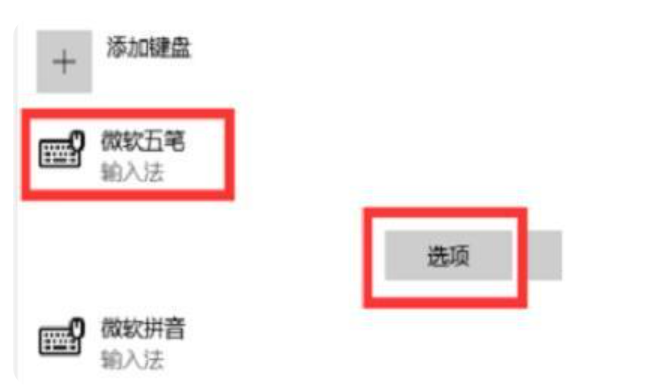
5、最后把页面拉到最后面,将“使用以前版本的microsoft输入法”改成开启即可。
总结:
1、在工具栏里面找到输入法图标并点击,随后选择“语言首选项”,点击中文后点击“选项”。
2、选择自己习惯的输入法,打个比方,你习惯用五笔就点一下五笔,然后点“选项”。
3、把页面拉到最后面,将“使用以前版本的microsoft输入法”改成开启即可。
 有用
26
有用
26


 小白系统
小白系统


 1000
1000 1000
1000 1000
1000 1000
1000 1000
1000 1000
1000 1000
1000 1000
1000 1000
1000 0
0猜您喜欢
- i77700不能升级win11解决方法2023/04/17
- win11最低硬件要求不满足2022/07/02
- win11看视频绿屏怎么解决2022/12/28
- win11系统快捷键设置在哪里2022/03/09
- win11 wmic.exe无法运行怎么办?..2022/07/18
- 更新win11后连不上wifi使用怎么办..2022/07/06
相关推荐
- win11设置打不了字怎么回事2022/12/31
- win11检测工具使用方法2022/10/26
- 安装win11 tpm2.0如何开启2021/07/21
- 电脑系统重装win11的步骤2022/06/15
- win10强制升级win11正式版的教程-win1..2022/03/19
- 升级win11 系统2022/05/02

















